掌握技巧:轻松设置360浏览器兼容模式
作者:佚名 来源:未知 时间:2024-11-10
在现代互联网世界中,浏览器是我们日常访问网页、获取信息的重要工具。然而,有时我们会遇到某些网页在特定浏览器中无法正常显示或运行的问题。为了解决这些问题,360浏览器提供了一种名为“兼容模式”的功能。通过开启此模式,可以使360浏览器模拟旧版IE浏览器的行为,从而提高网页的兼容性。以下将详细介绍如何设置360浏览器的兼容模式选项,帮助用户解决网页显示问题。
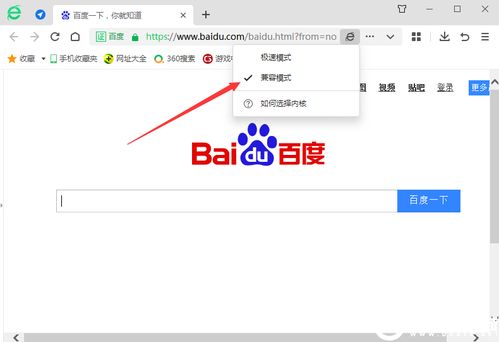
一、通过地址栏图标设置兼容模式
1. 打开360浏览器:首先,启动360浏览器,并打开需要设置为兼容模式的网页。
2. 找到闪电图标:在浏览器的地址栏右侧,你会看到一个类似闪电的图标。这个图标代表了当前网页正在使用极速模式,即使用Chrome内核渲染网页。
3. 选择兼容模式:点击这个闪电图标,会弹出一个下拉菜单。在下拉菜单中,选择“兼容模式”。选择后,浏览器会自动刷新页面,并以兼容模式显示。
二、通过设置页面设置兼容模式
1. 打开设置页面:在360浏览器的右上角,找到并点击菜单按钮(通常是一个三条横线的图标)。在下拉菜单中,选择“设置”。
2. 进入高级设置:在设置页面的左侧导航栏中,找到并点击“高级设置”。
3. 设置兼容性:在高级设置页面中,找到“浏览器模式”或“兼容性设置”选项。点击后,你可以看到两个选项:为所有网站设置兼容模式,或者为特定网站设置兼容模式。
为所有网站设置兼容模式:如果你希望360浏览器在访问所有网站时都使用兼容模式,可以选择这个选项。
为特定网站设置兼容模式:如果你只希望某些特定网站使用兼容模式,可以点击“添加网站”按钮。在弹出的对话框中,输入需要设置兼容模式的网站地址,然后点击“确定”。新添加的网站会出现在已添加的网站列表中。点击该网站,并在右侧选择你希望使用的兼容模式。
4. 保存设置:完成设置后,点击页面底部的“保存”按钮,以保存你的更改。
三、通过浏览器属性设置兼容模式
1. 找到360浏览器图标:在桌面上找到360浏览器的图标。
2. 打开属性页面:点击鼠标右键,选择“属性”。
3. 设置兼容模式:在弹出的属性窗口中,点击“兼容性”选项卡。勾选“以兼容模式运行这个程序”,并从下拉菜单中选择适合你操作系统的版本。例如,如果你的操作系统是Windows 7,你可以选择“Windows 7”作为兼容模式。
4. 应用并保存:点击“确定”按钮,完成设置。这样,每次打开360浏览器时,它都会以兼容模式运行。
四、切换兼容性模式中的IE版本
在兼容模式下,你还可以进一步选择使用哪个版本的IE内核来渲染网页。具体操作如下:
1. 右键点击网页空白处:在已经以兼容模式打开的网页中,右键点击页面的空白位置。
2. 选择切换兼容性模式:在弹出的菜单中,选择“切换兼容性模式”。
3. 选择IE版本:在弹出的二级菜单中,你可以选择不同的IE版本(如IE7、IE8、IE9等)来渲染网页。根据网页的需求,选择最适合的版本。
五、注意事项
1. 确保网站支持IE内核:在使用兼容模式时,请确保当前网站支持IE内核。因为兼容模式实际上是使用IE内核来渲染网页的,如果网站不支持IE内核,那么兼容模式可能无法正常工作。
2. 更新浏览器版本:某些网站在兼容模式下可能仍然无法完全正常显示,这可能是因为网站本身的问题或浏览器版本过旧。此时,建议更新360浏览器到最新版本,或者尝试使用其他浏览器访问。
3. 备份重要数据:在进行浏览器设置或更新之前,建议备份好重要的浏览器数据(如书签、密码等),以防止数据丢失。
4. 咨询专业人士:如果你在设置兼容模式时遇到问题,或者不确定如何操作,建议咨询专业的技术支持人员或访问360浏览器的官方帮助中心。
六、总结
通过本文的介绍,相信你已经了解了如何设置360浏览器的兼容模式选项。兼容模式可以帮助你解决在访问某些网页时遇到的问题,提高网页的兼容性。无论是通过地址栏图标、设置页面还是浏览器属性,你都可以轻松地将360浏览器设置为兼容模式。同时,你还可以根据需要选择不同版本的IE内核来渲染网页。希望这些信息能对你有所帮助!
- 上一篇: 探索失落大陆:弓大师精通攻略,成就射击王者之路
- 下一篇: 如何轻松打出圆圈1符号?






























